Введение
При попытке активации Windows 7 или Windows Vista может отображаться сообщение об ошибке, сопровождаемое кодом ошибки и ее описанием.
В этой статье приведены пошаговые инструкции, которые помогут вам устранить вашу проблему. Прежде всего, мы рассмотрим вашу проблему, затем на основе полученных от вас ответов мы определим, какие из этих способов устранения неполадок следует попробовать.
Эти действия по самостоятельному устранению неполадок для начинающих пользователей и пользователей со средним уровнем подготовки.
Некоторые способы, описанные в данной статье, требуют перехода с этой страницы. После перехода со страницы содержимое, которое отображается в данный момент, больше не будет отображаться. Таким образом, прежде чем продолжить, возможно, имеет смысл сохранить ярлык для этой веб-страницы на рабочем столе. Дважды щелкнув этот ярлык, можно будет легко вернуться к ней. Чтобы создать ярлык для этой веб-страницы на рабочем столе, выполните указанные ниже действия.
-
Щелкните страницу правой кнопкой мыши и выберите пункт Создать ярлык.
-
В диалоговом окне Internet Explorer нажмите кнопку Да, чтобы создать ярлык на рабочем столе.
Симптомы
При попытке активации Windows 7 или Windows Vista появляется следующее сообщение об ошибке:
Произошла ошибка
Кроме того, отображается код и описание этой ошибки.
Чтобы узнать, какой способ устранения проблемы следует использовать, найдите код своей ошибки в одном из приведенных ниже списков, затем перейдите к рекомендованному способу устранения этой ошибки.
|
Код ошибки |
Описание |
|
0xCD004F050 |
Служба лицензирования программного обеспечения сообщила, что ключ продукта неправильный. |
При получении кода ошибки из этого списка воспользуйтесь способом А.
|
Код ошибки |
Описание |
|
0xC004C003 |
Сервер активации определил, что указанный ключ продукта уже используется. |
|
0xC004C001 |
Сервер активации определил, что указанный ключ продукта неправильный. |
|
0xC004C008 |
Сервер активации определил, что указанный ключ продукта нельзя использовать. |
|
0xC004C812 |
SL_E_CHREF_BINDING_0UT_0F_T0LERANCE: Сервер активации определил, что для указанного ключа продукта превышен счетчик активаций. |
|
0xC004C4CE |
Не удается найти подробное описание ошибки. |
|
0x8007232B |
DNS-имя не существует. |
При получении одного из кодов ошибки из этого списка воспользуйтесь способом Б.
|
Код ошибки |
Описание |
|
0xC004F027 |
Служба лицензирования программного обеспечения сообщила, что эта лицензия была изменена незаконным образом. |
|
0xC003E004 |
Служба лицензирования программного обеспечения сообщила, что эта лицензия не проверена. |
|
0xC004E003 |
Служба лицензирования программного обеспечения сообщила, что произошла ошибка при проверке лицензии. |
При получении одного из кодов ошибки из этого списка воспользуйтесь способом В.
|
Код ошибки |
Описание |
|
0xC004F033 |
Служба лицензирования программного обеспечения сообщила, что установка данного ключа продукта недопустима. Дополнительные сведения см. в журнале событий. |
При получении кода ошибки из этого списка воспользуйтесь способом Г.
|
Код ошибки |
Описание |
|
0XC004D401 |
Обработчик безопасности сообщил об ошибке несоответствия системных файлов. |
|
0x80080250 |
Неизвестная ошибка. |
При получении одного из кодов ошибки из этого списка воспользуйтесь способом Д.
|
Код ошибки |
Описание |
|
0x8004FC03 |
Неизвестная ошибка. |
|
0X8004FE2D |
HTTP_STATUS_DENIED. |
|
0x8004FE33 |
HTTP_STATUS_PROXY_AUTH_REQ. |
|
0x8004FE91 |
HTTP_STATUS_NOT_SUPPORTED. |
|
0x80072EE7 |
Не удается найти сервер с таким именем или адресом. |
|
0x80072EFD |
Не удается установить соединение с сервером. |
|
0x80072F78 |
Сервер вернул ошибочный или нераспознанный ответ. |
|
0x80072F8F |
Произошла ошибка безопасности. |
При получении одного из кодов ошибки из этого списка воспользуйтесь способом F.
Если отображаемый код ошибки отсутствует во всех приведенных здесь списках, поищите дополнительные сведения в базе знаний корпорации Майкрософт. Для поиска в базе знаний корпорации Майкрософт посетите следующий веб-сайт Майкрософт:
http://support.microsoft.com/ Затем введите текст полученного сообщения об ошибке в поле Поиск страниц поддержки (в базе знаний).
Способы решения вашей проблемы
Способ А. Используйте статью 950756 базы знаний Майкрософт
Оценка этого способа: умеренно простой.
Для получения дополнительных сведений о проблеме щелкните следующий номер статьи, чтобы просмотреть эту статью в базе знаний Майкрософт:
950756 Сообщение об ошибке, отображаемой при попытке активировать копию Windows с помощью мастера активации Windows: Служба лицензирования программного обеспечения сообщила, что ключ продукта неправильный. 0xC004F050
Если с помощью этого способа проблему удалось устранить, дальнейших действий не требуется.
Если эти способы оказались недейственными, обратитесь за помощью к специалисту или свяжитесь с Технической поддержкой, чтобы узнать о следующих шагах, которые вы можете попробовать.
Способ Б. Проверьте ваш ключ продукта и используйте функцию «Изменить ключ продукта» для повторной активации Windows
Оценка этого способа: простой.
Если рекомендован этот способ, значит вы ввели неправильный ключ продукта. Посмотрите на упаковку продукта и убедитесь, что у вы используете правильный ключ продукта. Затем выполните следующие действия для использования функции «Изменить ключ продукта» и повторной активации Windows:
-
Нажмите Пуск
 , щелкните Компьютер, затем щелкните Свойства системы на панели инструментов.
, щелкните Компьютер, затем щелкните Свойства системы на панели инструментов. -
В разделе Активация Windows, щелкните Изменить ключ продукта. При получении запроса на ввод пароля администратора или подтверждения введите пароль или нажмите кнопку Продолжить.
-
В поле Ключ продукта, введите ключ продукта и нажмите кнопку Далее.
Примечание Посмотрите на упаковку продукта и убедитесь, что введен правильный ключ продукта.
-
Для завершения процесса активации следуйте инструкциям мастера активации Windows.
Если с помощью этого способа проблему удалось устранить, дальнейших действий не требуется.
Если с помощью этого способа проблему не удалось решить, попробуйте способ Ж.
Способ В. Используйте функцию «Изменить ключ продукта» для повторного ввода ключа продукта
Оценка этого способа: простой.
Если рекомендован этот способ, значит у вас правильный ключ продукта, но для повторной активации Windows попробуйте ввести его еще раз. Для этого выполните следующие действия:
-
Нажмите Пуск
 , щелкните Компьютер, затем щелкните Свойства системы на панели инструментов.
, щелкните Компьютер, затем щелкните Свойства системы на панели инструментов. -
В разделе Активация Windows, щелкните Изменить ключ продукта. При получении запроса на ввод пароля администратора или подтверждения введите пароль или нажмите кнопку Продолжить.
-
В поле Ключ продукта, введите ключ продукта и нажмите кнопку Далее.
Примечание Используйте свой оригинальный ключ продукта.
-
Для завершения процесса активации следуйте инструкциям мастера активации Windows.
Дополнительные сведения об ошибке с 0xC004E003 в Windows Vista, см. в следующей статье базы знаний Майкрософт:
950755 Сообщение об ошибке при попытке активировать копию Windows Vista: Служба лицензирования программного обеспечения сообщила, что произошла ошибка при проверке лицензии. 0xC004E003″
Если с помощью этого способа проблему удалось устранить, дальнейших действий не требуется.
Если с помощью этого способа проблему не удалось решить, попробуйте способ Ж.
Способ Г. Убедитесь. что ключ продукта совместим с вашей версией Windows
Оценка этого способа: простой.
Если рекомендован этот способ, возможно ваш ключ продукта не совместим с используемой вами версией Windows. Например, если у вас установлена 32-разрядная версия операционной системы Windows, а вы приобрели обновление для 64-разрядной версии Windows, то новый ключ продукта не будет работать с текущей версией Windows. Вы можете обновить 32-разрядную версию Windows только до другой 32-разрядной версии Windows.
Чтобы воспользоваться этим способом, выполните указанные ниже действия.
-
Определите, используете ли вы 32-разрядную или 64-разрядную версию Windows? Для этого выполните следующие действия:
-
Нажмите кнопку Пуск
 , введите system в поле Начать поиск, затем нажмите Система в списке «Программы».
, введите system в поле Начать поиск, затем нажмите Система в списке «Программы». -
Сведения об операционной системе отображаются описанным ниже образом.
-
Для 64-разрядной версии операционной системы. Фраза 64-разрядная операционная система отображается в пункте Тип системы в окне Система.
-
Для 32-разрядной версии операционной системы. Фраза 32-разрядная операционная система отображается в пункте Тип системы в окне Система.
-
-
-
Версия Windows (32-разрядная или 64-разрядная), для которой предназначен ключ продукта, указана на упаковке продукта.
-
Если версии не совпадают, то вам необходимо приобрести правильную версию обновления.
Дополнительные сведения об всех совместимых версиях обновления для Windows Vista см. в статьях базы знаний Майкрософт со следующими номерами:
932616 Варианты установки пользовательских версий системы Windows Vista (только для 32-разрядных систем)
932795 Варианты установки 64-разрядных пользовательских версий системы Windows Vista
Если с помощью этого способа проблему удалось устранить, дальнейших действий не требуется.
Если эти способы оказались недейственными, обратитесь за помощью к специалисту или свяжитесь с Технической поддержкой, чтобы узнать о следующих шагах, которые вы можете попробовать.
Способ Д. Получение совместимой версии антивирусной программы или программы для управления цифровыми правами
Оценка этого способа: умеренно простой.
Если рекомендован этот способ, значит ваша антивирусная программа или программа для управления цифровыми правами не совместима с Windows.
Чтобы получить совместимую версию, выполните следующие действия:
-
Обратитесь к производителю антивирусной программы или программы для управления цифровыми правами, чтобы получить версию, совместимую с Windows. Дополнительные сведения об этой проблеме в Windows Vista см. в следующей статье базы знаний Майкрософт:
931699 Сообщение об ошибке при использовании Windows Vista: «Было сделано несанкционированное изменение вашей лицензии»
-
Для повторной активации Windows выполните следующие действия из способа Б
Если с помощью этого способа проблему удалось устранить, дальнейших действий не требуется.
Если эти способы оказались недейственными, обратитесь за помощью к специалисту или свяжитесь с Технической поддержкой, чтобы узнать о следующих шагах, которые вы можете попробовать.
Способ Е. Проверка подключения к Интернету
Оценка этого способа: умеренно простой.
Чтобы воспользоваться этим способом, выполните указанные ниже действия.
-
Нажмите кнопку Пуск, и выберите команду Справка и поддержка.
-
В поле Поиск в справке или в поле Поиск в электронной справке, введите Устранение проблем подключения к сети и Интернету, затем нажмите кнопку Поиск в справке.
-
В списке разделов выберите Устранение проблем подключения к сети и Интернету.
-
Щелкните ссылку, которая наиболее точно описывает возникшую проблему.
-
Для устранения возникшей проблемы следуйте рекомендациям.
-
По завершении, выполните следующие действия из способа Б для повторной активации Windows
Если с помощью этого способа проблему удалось устранить, дальнейших действий не требуется.
Если с помощью этого способа проблему не удалось решить, попробуйте способ Ж.
Способ Ж. Активация Windows с использованием автоматической телефонной системы
Оценка этого способа: простой.
Чтобы воспользоваться этим способом, выполните указанные ниже действия.
-
Нажмите кнопку Пуск
 , затем пункт Компьютер.
, затем пункт Компьютер. -
В панели инструментов выберите пункт Свойства системы затем щелкните Щелкните здесь для запуска активации Windows в разделе «Активация Windows».
При получении запроса на ввод пароля администратора или подтверждения введите пароль или нажмите кнопку Продолжить.
-
Щелкните ссылку Показать другие способы активации.
-
Щелкните ссылку Использовать автоматическую телефонную систему, и следуйте инструкциям.
Если с помощью этого способа проблему удалось устранить, дальнейших действий не требуется.
Если эти способы оказались недейственными, обратитесь за помощью к специалисту или свяжитесь с Технической поддержкой, чтобы узнать о следующих шагах, которые вы можете попробовать.
Подобные проблемы и решения
Дополнительные сведения о режиме ограниченной функциональности см. в следующей статье базы знаний Майкрософт:
925582 Описание режима ограниченной функциональности в системе Windows Vista
Дополнительные сведения о сообщении об ошибке «Срок активации истек» см. в следующей статье базы знаний Майкрософт:
925616 Сообщение об ошибке при запуске Windows Vista: «Срок активации истек»
Дополнительные сведения о других ошибках, которые могут появиться при попытке активации Windows Vista, см. в статье базы знаний Майкрософт:
951287 Список статей базы знаний Майкрософт, помогающих устранить ошибки с кодами и сообщения об ошибках, которые могут выводиться при обновлении до Windows Vista
Ссылки
Помощь в решении стандартных задач по обслуживанию системы в Windows Vista можно получить на следующем веб-сайте корпорации Майкрософт:
Устранение проблем со стандартными задачами по обслуживанию системы
Похожие новости

Инструкция по активации Windows 10
Инструкция по активации Windows 10 Активация позволит подтвердить подлинность вашей …
Читать подробнее

Инструкция по активации Microsoft Office через учетную запись
Инструкция по активации Microsoft Office Активация Microsoft Office позволяет подтвердить …
Читать подробнее
Понравилась статья?
Поделись!
Несмотря на отсутствие технической поддержки и актуального обновления безопасности, многие люди продолжают использовать операционную систему Виндовс 7. Причиной такого выбора может быть привычка, удобство работы с «Семеркой», использование старой техники, которая не поддерживает Windows 10 или 11.
Даже прекращение официальной поддержки Виндовс 7 не считается аргументом для использования этой версии ОС без активации. Пользователь все еще обязан проверить лицензию, пользуясь уникальным ключом, который состоит из 25 символов. Только потом можно получить доступ ко всем функциям системы.
Но при проверке лицензии может возникнуть ошибка с кодом 0хс004е003. Далее расскажем о причинах возникающих проблем и способах их устранения.
Содержание
- 1. 0xc004e003 ошибка активации Windows 7 как исправить?
- 2. Исправить ошибку 0xc004e003 в Windows 7 Максимальная
0xc004e003 ошибка активации Windows 7 как исправить?
Активация – это обязательное условие использования ОС от Microsoft. Если при выполнении данного процесса возникла ошибка, не оставляйте все, как есть. Исправляйте проблему для успешной активации и использования легальной копии «Семерки» на своем устройстве.
Почему вам не удалось активировать «Семерку» из-за ошибки 0хс004е003?
- Проблема с интернет соединением. Проверьте доступ к интернету, запустив браузер. Попробуйте активировать систему через час.
- Повреждены или удалены системные файлы. Эта проблема часто становится следствием использование сторонней программы (активатора) для проверки лицензии, действия вредоносных приложений, установки утилит неизвестных разработчиков. Например, программа Re-Loader меняет системные файлы, чтобы препятствовать проверке лицензии.
- Сбилось системное время, из-за чего не удается подключиться к серверу КМС. Нужно установить корректную дату, часовой пояс и время вручную.
- Неполная загрузка или установка файлов системы. Возможно, вы скачали пиратскую версию «Семерки» с неполным набором файлов.
- Введен некорректный ключ активации операционной системы (пользователь допустил банальную опечатку, вводя код).
- Повреждение реестра Виндовс.
- Попытка обновиться с «Семерки» до «Десятки», не покупая цифровую лицензию. На сегодня переход к более новой версии ОС не является бесплатным.
Чтобы ликвидировать проблемы активации, вам сперва строит устранить повреждение системных файлов. Для этого следуйте нашей инструкции:
- Откройте меню «Пуск».
- Перейдите в раздел «Стандартные Виндовс».
- Нажмите на «Командную строку» правой клавишей мыши, выбрав запуск с правами админа.
- Впишите задачу sfc / scannow в новом окне.
- Кликните на Enter для сохранения результатов.
- Закройте открытые вкладки.
- Нажмите на кнопку питания для перезагрузки компьютера.
Если ошибка возникла после попытки воспользоваться активатором, удалите следы использования данной утилиты. Для этого скачайте деинсталлятор. Он не просто удалит программу с компьютера, но и избавиться от всех остаточных файлов. Можете использовать как специальный деинсталлятор активаторов (KMS Cleaner), так и другую программу (Revo Uninstaller, IObit Uninstaller, Geek Uninstaller).
Также предлагаем исправить ошибку, повторно введя ключ продукта через CMD. Предоставляем инструкцию:
- кликните на кнопку Win;
- введите аббревиатуру CMD в поисковой строке;
- кликните «Командную строку» правой клавишей мыши для запуска с правами админа;
- впишите команду slmgr / upk для сброса старого ключа;
- введите задачу slmgr / ipk +25 символов нового ключа, чтобы ввести корректный ключ активации для вашей версии (Home, Pro, Ultimate);
- впишите команду slmgr / ato для проверки состояния лицензии.
Еще один способ устранить ошибку – изменить ключ продукта. Свяжитесь с менеджером магазина, где вы покупали ключ, опишите суть проблемы и прикрепите скриншот. Возможно, магазин предоставит вам другой ключ для активации «Семерки».
Исправить ошибку 0xc004e003 в Windows 7 Максимальная
Если хотите активировать Виндовс 7 Максимальная с помощью KMSAuto, исключив ошибку 0хс004е003, попробуйте пройти проверку лицензии вручную. Для этого следуйте такой инструкции:
- приостановите антивирусную защиту ПК;
- скачайте программу KMSAuto Net;
- выполните запуск с правами админа;
- открыв программу, сначала скопируйте GLVK-ключ своей версии Windows в разделе «Утилиты»;
- перейдите в раздел «Система», кликните на кнопку «Установить GLVK-ключ».
- впишите ключ, скопированный ранее;
- кликните на «Продолжить»;
- создайте задачу на повторную активацию через месяц.
Также можете скопировать GLVK-ключ, предложенный активатором, чтобы активировать систему с помощью командной строки. Для этого после запуска командной строки с правами администратора задайте команду: slmgr / ipk + ключ активации.
В своем ответе я руководствуюсь статьей
http://support.microsoft.com/kb/942962/en-us
В вашем случае видно следующее. BIOS компьютера имеет ACPI_SLIC Table
BIOS Information:
SLIC AMI APTIO
однако Windows marker в этой таблице некорректный:
OEM Activation 2.0
Data—>
BIOS valid forOA 2.0:
no, invalid
Windows marker
В перечисленных условиях не будет происходить активация Windows на KMS-сервере:
A computer that was obtained from an OEM and that has an ACPI_SLIC table
in the system BIOS must have a valid Windows marker in that ACPI_SLIC table if that system includes an OEM license for a Microsoft operating system (Windows XP, Windows Vista, or Windows 7).
При этом операционная система будет активироваться на MAK-ключе. В данном случае следует обратиться к производителю компьютеров за обновлением BIOS или за исправлением. Ваш случай не совсем стандартный.
Компьютеры, продаваемые без предустановленной Windows, обычно содержат в BIOS таблицу ACPI_SLIC, но в ней отсутствует Windows marker. На таких компьютерах тоже возникают проблемы с KMS-активацией. У вас же маркер присутстует,
но некорректный.
Также посмотрите обсуждение по схожей проблеме:
http://social.technet.microsoft.com/Forums/ru-RU/windows7ru/thread/c999da49-6622-403d-8e25-d729d3e2cf09/
возможно, оно добавит информации к пониманию вопроса.
-
Изменено
osr_MVP
11 апреля 2013 г. 15:17 -
Помечено в качестве ответа
Andrey Rusov
12 апреля 2013 г. 7:38
После установки Windows вы, скорее всего, получите уведомление с просьбой активировать Windows. Активация отличается от процесса установки, для которого требуется код продукта. Она также отличается от регистрации после установки. Вместо этого цель активации Windows — установить связь между лицензионной копией Windows и конкретной компьютерной системой через ключ продукта. Такая ссылка должна препятствовать установке одной и той же копии Windows более чем на одном компьютере, как это было возможно в более ранних версиях Windows. Информация о вашем видеоадаптере, адаптерах дисков SCSI и IDE, типе и серийном номере процессора, серийном номере жесткого диска и адресе управления доступом к среде сетевого адаптера объединяются, чтобы сформировать уникальный идентификатор для вашего компьютера. У двух компьютеров не будет одинаковой аппаратной подписи. Если вы попытаетесь установить одну и ту же копию Windows на несколько ПК, а затем попытаетесь активировать ее через Интернет или по телефону, активация не удастся.

В отличие от Windows XP и Vista, неудачная активация Windows 7 оставляет вам неприятную, но несколько удобную систему. Если вы решите не активировать Windows 7 во время установки, вы увидите уведомление «Активировать Windows в сети сейчас» на панели задач. Если вы не активируете, вы будете видеть сообщение «Активировать сейчас» каждый день с 4 по 27 день. Вы будете получать сообщение «Активировать сейчас» каждые четыре часа до 30 дня. После 30 дня вы получите сообщение Сообщение «Активировать сейчас» каждый час вместе с уведомлением о том, что ваша версия Windows не является подлинной при каждом запуске панели управления. Windows 7 также не будет выполнять никаких обновлений системы по истечении льготного периода; доступ к онлайн-магазину Центра обновления Windows также будет запрещен. Наконец, Windows будет автоматически превращать фоновое изображение на экране в черный каждый час, несмотря на настройки. Такое поведение продолжается до тех пор, пока вы не активируете Windows 7.
Проблема возникает, когда вы пытаетесь активировать Windows через Интернет, и все, что вы получаете, — это ошибка 0xC004E003. Ошибка сохраняется даже после ввода правильного ключа продукта. Теперь, когда мы знаем, как активация Windows работает в Windows 7, давайте посмотрим, почему возникает эта ошибка и как ее решить.
Причина ошибки Код 0xC004E003
Проще говоря, ошибка 0xC004E003 указывает на то, что «Служба лицензирования программного обеспечения сообщила, что оценка лицензии не удалась.‘. Эта проблема возникает, если срок действия лицензии истек или если лицензия подписана неправильно. Предоставление неправильного ключа, скорее всего, приведет к этой ошибке. Если вы пытаетесь активировать OEM-версию Windows (производитель оригинального оборудования), ваш ключ продукта должен быть на наклейке под, сбоку или сзади вашего компьютера. Если вы активируете розничную версию (купили DVD в магазине), то ключ продукта должен находиться внутри DVD или приклеиваться сбоку или сверху DVD. Убедитесь, что вы ввели правильный ключ продукта при активации Windows.
Обратите внимание, что нельзя использовать следующие символы — A E I L N O S U Z 1 0 5 — поэтому не пытайтесь их пробовать, если вы не уверены в символах ключа продукта. Будьте осторожны при покупке Windows 7 в магазинах. видео с YouTube для получения дополнительной информации о поддельных продуктах Windows 7.
Если вы установили Windows из подлинного источника и у вас правильный ключ продукта, вот как активировать Windows 7.
Метод 1. Активируйте Windows по телефону
Windows будет использовать данные, отправленные по телефону, для определения ключа продукта вашего компьютера и отправки вам кода активации по телефону.
- Нажмите Клавиша Windows + R открыть пробег
- Тип ‘SLUI4’ и нажмите Enter, чтобы открыть диалоговое окно активации Windows.
- Выберите свой страна из раскрывающегося меню и нажмите Далее.
- Здесь вы увидите бесплатные номера телефонов который вы можете позвонить.
- Следуйте автоматизированному процессу. Возможно, вам повезет и вы поговорите с реальным человеком. Вам потребуется дайте указанные числа другому человеку, который, в свою очередь, даст вам Подтверждение ID, который вам нужно будет ввести. После этого нажмите Активировать.

Метод 2: изменить ключ продукта
Возможно, ваша копия Windows использует неправильный ключ продукта. Вам нужно будет выбрать правильный ключ. Ключ продукта на наклейке должен состоять из 25 символов в следующем формате: xxxxx-xxxxx-xxxxx-xxxxx-xxxxx.
- Нажмите Клавиша Windows + R открыть пробег
- Тип ‘SLUI 3’И нажмите Enter, чтобы открыть диалоговое окно активации Windows (это ярлык для изменения ключа продукта)
- Введите ключ продукта и нажмите Активировать. Вам потребуется подключение к Интернету.

Метод 3: переустановите Windows, затем активируйте
Перезагрузка Windows очистит все застрявшие и поврежденные ключи. Если процесс застрял на полпути, переустановка решит проблему и позволит вам активировать Windows.
- Нажмите Начинать и введите: CMD
- Щелкните правой кнопкой мыши CMD в результатах поиска и выберите «Запустить от имени администратора’
- В командной строке введите regedit и нажмите Enter, чтобы открыть системный реестр.
- Перейти к:
HKEY_LOCAL_MACHINE / Программное обеспечение / Microsoft / Windows / CurrentVersion / setup / OOBE / mediabootinstall
Исправление ошибки активации с кодом 0xc004e003 в Windows 7

Инструкции из этой статьи подходят только владельцам лицензионных операционных систем Windows 7, соответственно, мы не рассматриваем решения проблем с активацией в пиратских сборках. Если у вас появилось сомнение насчет используемой версии операционной системы, прочитайте руководство о проверке лицензии.
Подробнее: Проверка лицензии на подлинность в Windows 7
Способ 1: Повторная активация Windows
Ошибка с кодом 0xc004e003 в Windows 7 не всегда означает, что придется решать ее при помощи специфических действий. Иногда она появляется из-за незначительных сбоев в работе операционной системы, поэтому обязательно проведите повторную активацию, выполнив простейшие шаги.



В случае повторения появления ошибки с тем же кодом приступайте к выполнению следующих методов, действуя последовательно. Так вы добьетесь успеха гораздо быстрее, нежели при хаотичной реализации каждого руководства.
Способ 2: Корректировка системного времени
Системное время в Виндовс 7 должно использовать средство синхронизации при помощи интернета, но, если подключение отсутствует или обновление настроек не произошло по другим причинам, инструмент активации будет полагаться на установленную сейчас дату. При ее несоответствии действительной возможно появление окна о неудачной активации с рассматриваемой ошибкой, поэтому проверка и корректировка системного времени в случае его неправильной настройки считается обязательной.

Способ 3: Временная деактивация межсетевого экрана
Брандмауэр Windows по умолчанию работает и использует стандартные правила фильтрации соединений. Обычно его действие никак не сказывается на работе других системных компонентов, однако при вмешательстве системного администратора в корпоративной сборке Виндовс, которая установлена в вашем офисе, возможно появление неприятных ситуаций, в том числе и при попытке активировать ОС — соединение просто не произойдет. Попробуйте отключить межсетевой экран, если у вас есть такие права и вы используете рабочий компьютер.

Способ 4: Удаление используемого ранее ключа
Неполадка с кодом 0xc004e003 означает, что введенный пользователем ключ не прошел проверку. Однако сейчас он еще сохранен в ОС и не всегда обновляется при повторном вводе. Тогда правильным решением станет его удаление с последующим вводом через доступные в Виндовс средства. Рассмотрим два разных варианта, чтобы вы могли воспользоваться вторым, если первый окажется неэффективен.
Вариант 1: Консольные команды средства «Активация Windows»
Обычно юзеры используют графическое меню для ввода ключей, но этот же инструмент имеет и консольные команды, позволяющие внести другие изменения. В нашем случае это более удобный вариант, поскольку среди элементов графического интерфейса нет функции удаления ключа.
-
Сброс кода иногда оказывается невозможным, если в Windows есть активное соединение с интернетом, поэтому рекомендуем не просто отключить его, а деактивировать на время сетевой адаптер. Через меню «Пуск» вызовите «Панель управления».









Вариант 2: Системная утилита slmgr. vbs
Альтернативный вариант — использование утилиты slmgr. vbs, так же работающей через консоль. Она тоже подходит для активации Windows, но делает это немного другим способом. Впрочем, для пользователя алгоритм действий от этого сложнее не становится.
-
Запустите «Командную строку» от имени администратора.



Решение частых проблем
Рассмотренные выше методы хоть и являются эффективным, но некоторые пользователи получают другие ошибки при попытке их осуществления, что говорит о других проблемах в операционной системе. Разберем три самые популярные неполадки, чтобы вы могли сразу же решить их и повторить активацию ОС.
Повторный сброс времени
Обычно повторный сброс времени происходит после перезагрузки компьютера и чаще всего связан с севшей батарейкой на материнской плате. Соответственно, при постоянном обнулении данного параметра активация попросту не выполнится. Попробуйте найти решение в другой статье на нашем сайте.
Отсутствие окна активации
Выше мы рассматривали Вариант 1, при осуществлении которого всегда появляется графическое меню для ввода ключа. Если же оно отсутствует, вероятно, целостность системных файлов была нарушена или какие-то из них вовсе утрачены. Оптимальный метод в этом случае — использование встроенных средств сканирования, о которых рассказано в инструкции ниже.

Повторное появление ошибки 0xc004e003
Если активация изначально прошла успешно, но после перезагрузки компьютера на экране снова появилось окно с той же ошибкой, вероятно, проблема заключается в использовании нелицензионной копии Windows. Реже ситуация связана с заражением компьютера специфическими вирусами, что решается сканированием при помощи любого удобного защитного ПО с последующим удалением вредоносного софта.

Мы рады, что смогли помочь Вам в решении проблемы.
Помимо этой статьи, на сайте еще 11868 инструкций.
Добавьте сайт Lumpics. ru в закладки (CTRL+D) и мы точно еще пригодимся вам.
Отблагодарите автора, поделитесь статьей в социальных сетях.
Опишите, что у вас не получилось. Наши специалисты постараются ответить максимально быстро.
Источники:
https://ru. tornadocomputers. com/fix-windows-7-activation-error-code-0xc004e003
https://lumpics. ru/activation-error-0xc004e003-in-windows-7/
After installing Windows you are likely to get a notification asking you to activate windows. Activation differs from the installation process that requires a product code. It is also different from post-installation registration. Instead, the goal of Windows activation is to establish a link between a licensed copy Windows and a specific computer system via your product key. Such a link should prevent the same copy of Windows from being installed on more than one machine, as was possible with earlier versions of Windows. Information from your video display adapter, SCSI and IDE drive adapters, processor type and serial number, hard drive serial number and your network adapter Media Access Control address are combined to form a unique identity for your computer. No two computers will have the same hardware signature. When you try to install the same copy of Windows on more than one PC and then try to activate online or by phone, the activation will fail.
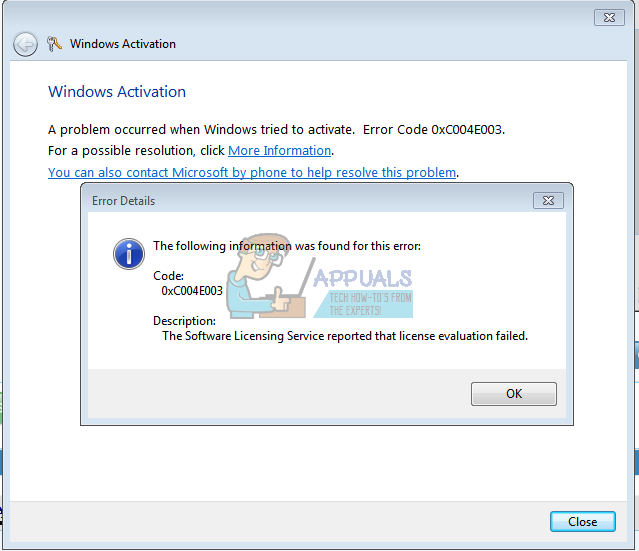
Activating Windows 7
Unlike Windows XP and Vista, failure to activate Windows 7 leaves you with an annoying, but somewhat usable system. If you choose not to activate Windows 7 during installation, you will see an “Activate Windows Online Now” notification in the system tray. If you don’t activate then, you will see and “Activate Now” message every day from day 4 through day 27. You will get the “Activate Now” message every four hours until day 30. After day 30, you will get the “Activate Now” message every hour, along with a notice that your Windows version is not genuine whenever you launch the Control Panel. Windows 7 will also not perform any system updates after the grace period; access to the online Windows Update store will also be barred. Finally, Windows will automatically turn your screen background image to black every hour despite setting a preference. This behavior continues until you successfully activate Windows 7.
The problem comes in when you try to activate Windows online, and all you get is error 0xC004E003. Even after entering the correct product key, the error persists. Now that we know how Windows activation works on Windows 7, let’s see why this error occurs and how to solve it.
Reason for the error Code 0xC004E003
Simply put, error 0xC004E003 indicates that ‘the Software Licensing Service reported that license evaluation failed’. This problem occurs if the license validity interval has expired, or if the license is not signed correctly. Providing the wrong key is likely to through this error. If you are trying to activate an OEM (original equipment manufacturer) version of Windows, your product key should be on a sticker under, at the side or behind your computer. If you are activating a retail version (bought a DVD from the store) then your product key should be inside your DVD or stuck to the side or on top of the DVD. Make sure you input the correct product key when activating Windows.
Note that the following characters cannot be used – A E I L N O S U Z 1 0 5 – so don’t bother trying them if you are not sure about your product key characters. Be careful when purchasing Windows 7 from stores. Watch this video from YouTube for more information on counterfeit Windows 7 products.
If you’re the Windows you installed is from a genuine source and your product key is correct, here is how to activate Windows 7.
Method 1: Activate Windows over the phone
Windows will use the data sent over the telephone to detect your computer’s product key and send you an activation code over the phone.
- Press Windows Key + R to open run
- Type ‘SLUI 4’ and hit enter to open the Windows Activation dialog box
- Select your country from the drop-down menu and click on Next.
- Here you will get to see some toll-free phone numbers which you can call.
- Follow the automated process. You might get lucky and talk to a real person. You will required to give the mentioned numbers to the other person, who will in turn give you a Confirmation ID, which you will need to enter. Once done, click on Activate.

Method 2: Change the product key
It might be possible that your copy of Windows is sticking to the wrong product key. You will need to change to the correct key. The Product Key on the sticker should have 25 characters in this format: xxxxx-xxxxx-xxxxx-xxxxx-xxxxx
- Press Windows Key + R to open run
- Type ‘SLUI 3’ and hit enter to open the Windows Activation dialog box (This is the shortcut to changing your product key)
- Type in the product key and click on Activate. You will be required to be connected to the Internet.
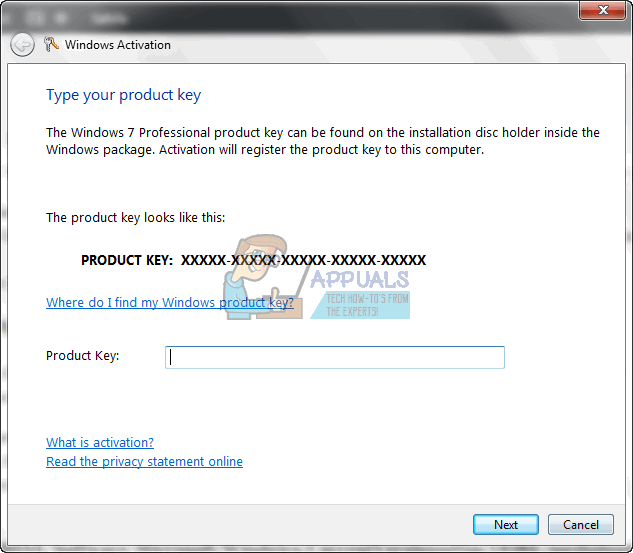
Method 3: Rearm Windows then activate
Rearming Windows will clear all stuck and corrupt keys. If the process was stuck halfway, rearming will solve the issue and enable you to activate Windows.
- Click Start and type: CMD
- Right click CMD in the search results and then click ‘Run as administrator’
- At the command prompt, type regedit and hit enter to open the system registry.
- Go to:
HKEY_LOCAL_MACHINE/Software/Microsoft/Windows/CurrentVersion/setup/OOBE/mediabootinstall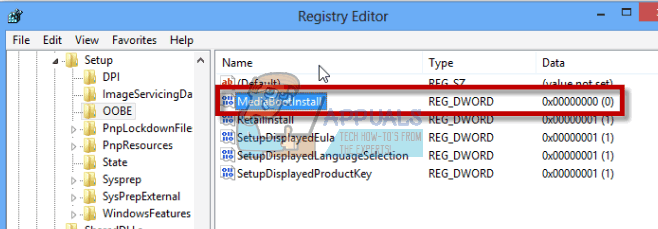
- Double click on the Changed its value to 0 (if the key doesn’t exist, create it from the edit menu)
- Go back to the Command Prompt, type the following: slmgr /rearm
- Restart the PC
- Use the activate windows link to re-enter the product key. Or Press windows key + R to open run, type ‘SLUI 1’ and activate your PC.
- You can also use method 1 and method 2 above to re-enter a product key after rearming.
![]()
Kevin Arrows
Kevin Arrows is a highly experienced and knowledgeable technology specialist with over a decade of industry experience. He holds a Microsoft Certified Technology Specialist (MCTS) certification and has a deep passion for staying up-to-date on the latest tech developments. Kevin has written extensively on a wide range of tech-related topics, showcasing his expertise and knowledge in areas such as software development, cybersecurity, and cloud computing. His contributions to the tech field have been widely recognized and respected by his peers, and he is highly regarded for his ability to explain complex technical concepts in a clear and concise manner.
